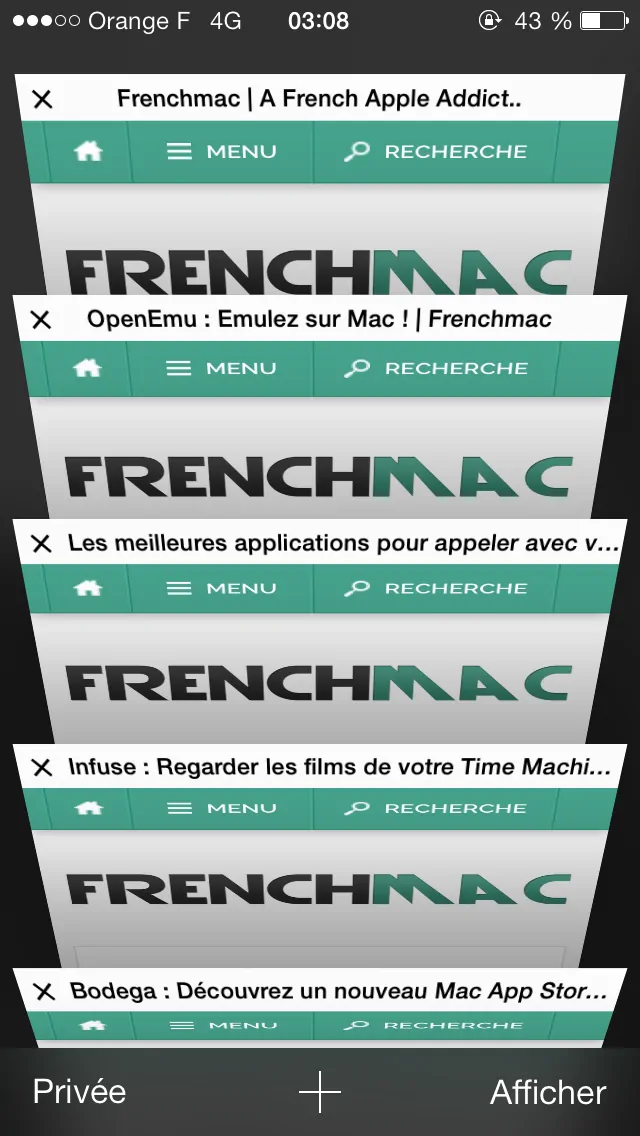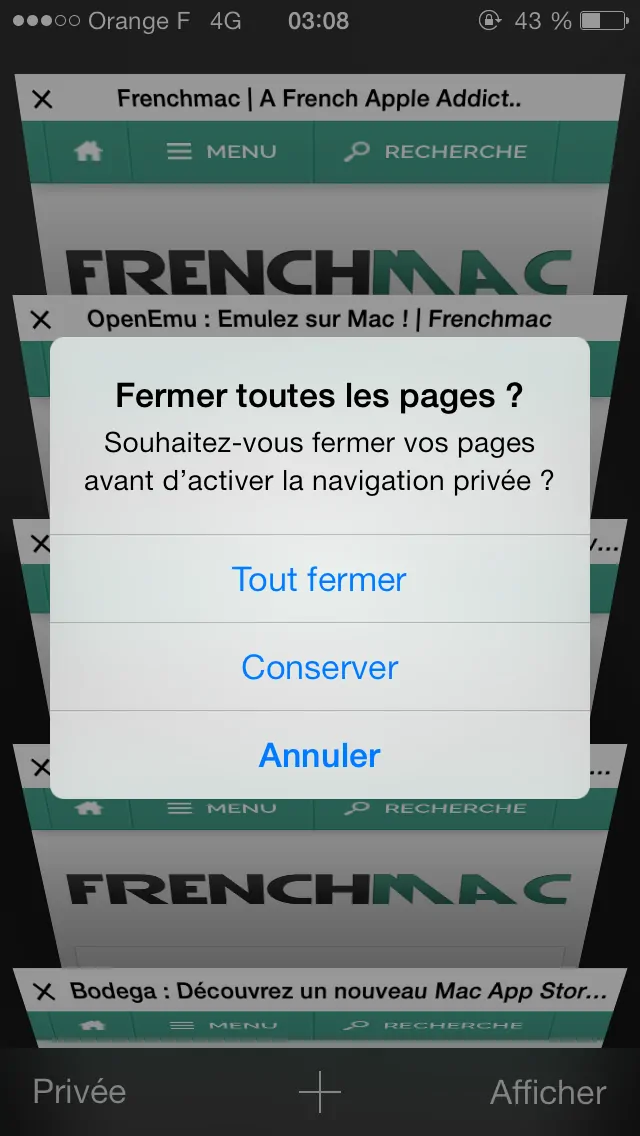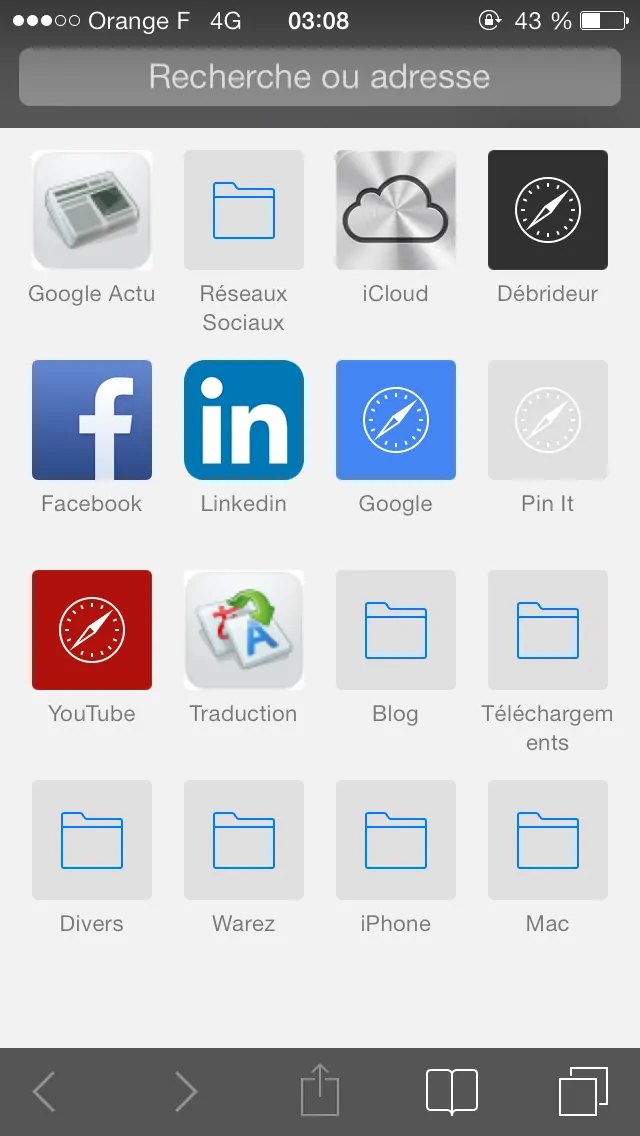Vous utilisez souvent Safari pour naviguer sur le net depuis vos iDevices mais êtes gênés lorsque vous souhaitez fermer tous les onglets en une seule fois ? Voici la solution !
Ouvrez les onglets safari
En premier lieu, même si ça paraît logique, il va vous falloir ouvrir vos onglets Safari sur vos iDevices.
Pour ce faire, cliquez sur le bouton en bas à droite de l'application.
Passez en navigation privée
L'astuce va maintenant être de passer en navigation privée, ce qui va vous permettre de fermer tous vos onglets en une seule fois.
Il vous suffira de cliquer sur "Privée" en bas à gauche une fois la vue des onglets lancée.
Quittez la navigation privée
Maintenant que vos onglets sont désormais fermés, tout ce que vous avez à faire est de quitter le mode de navigation privée.
Vous aurez encore une fois à ouvrir la vue des onglets Safari pour re-cliquer sur le bouton "Privée" afin de sortir de ce type de navigation et de repasser en mode normal.
Voilà, vous pouvez désormais quitter tous vos onglets ouverts sur Safari et ce, en une seule fois ! L'astuce est d'ailleurs valable autant sur iPhone que sur iPad.